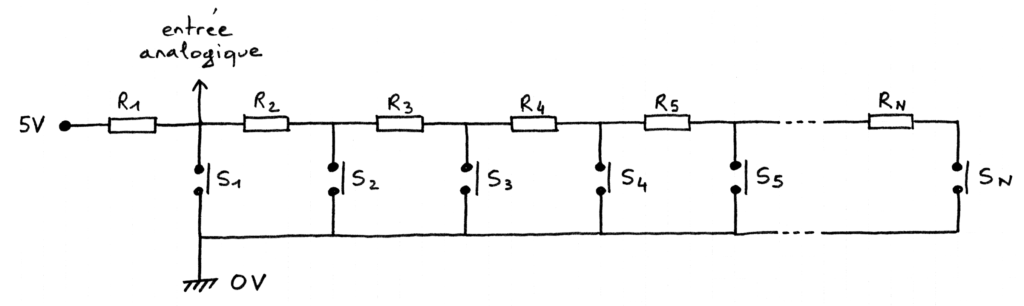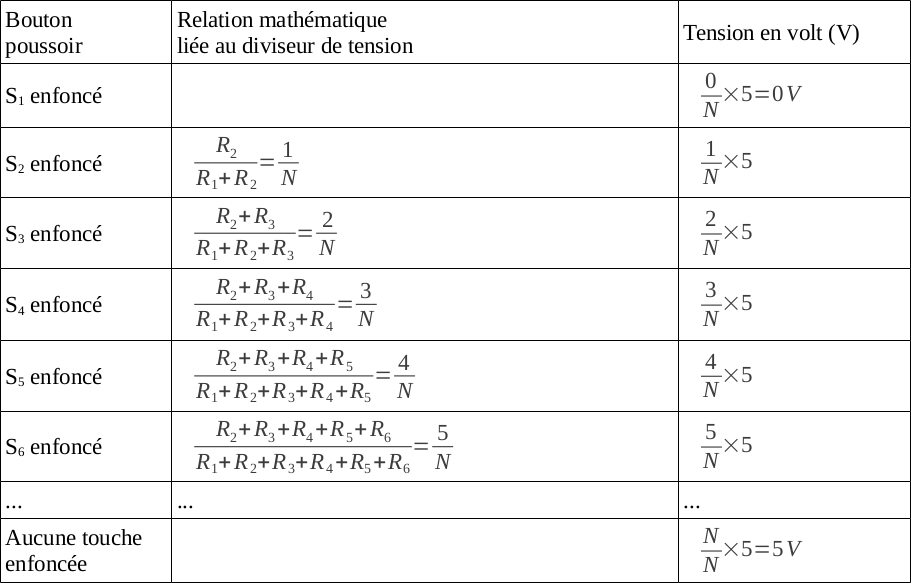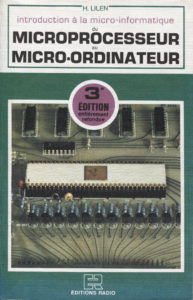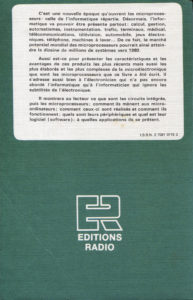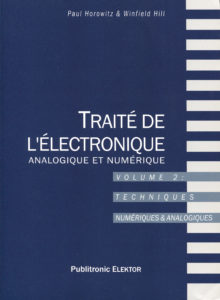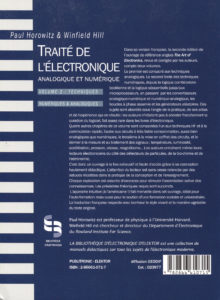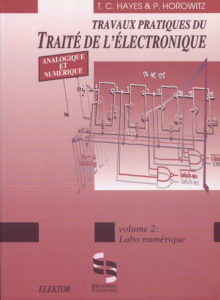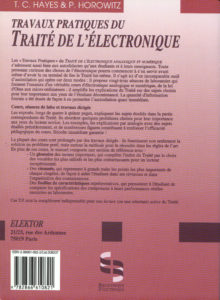Après calculs, on obtient les différentes résistances en fonction de R2 (R2 est la plus petite) :
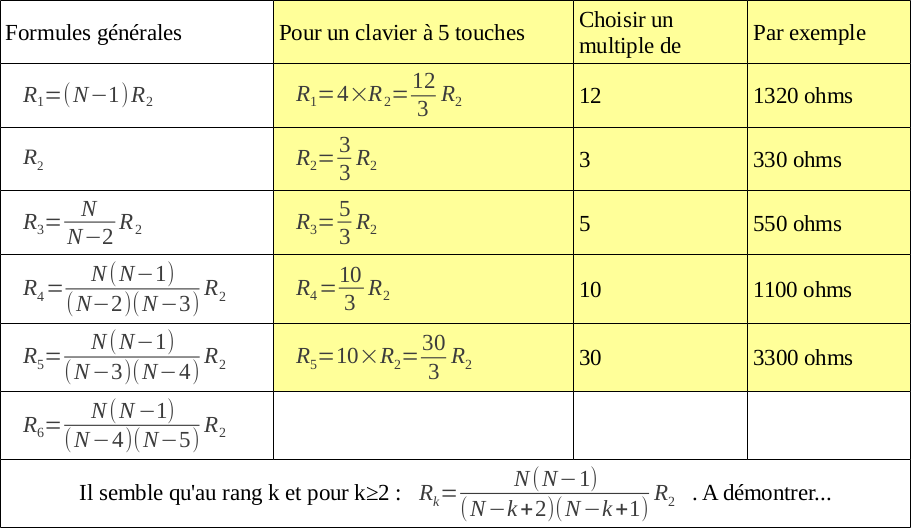
SD2IEC pour Commodore 64
Vendeur : https://www.ebay.fr/usr/despegatop
Mode d’emploi : Commodore SD2IEC user guide


Après avoir formaté sur mon PC la carte SD (8 Go) en FAT32, je l’insère dans le boitier SD2IEC, j’allume le C64 et je tape :
10 PRINT « HELLO WORLD »
SAVE « HELLO »,8
Le programme est alors sauvegardé directement sur la carte SD.
Pour vérifier que tout a bien fonctionné, je charge la liste des fichiers de la carte dans la mémoire de l’ordinateur :
LOAD « $ »,8
J’affiche cette liste :
LIST
Le programme « HELLO » apparaît bien.
Je vide la mémoire de l’ordinateur :
NEW
Je charge le programme à partir de la carte SD :
LOAD « HELLO »,8
J’affiche le listing du programme :
LIST
Je l’exécute :
RUN
Retour de la carte SD sur le PC avec un éditeur hexadécimal :
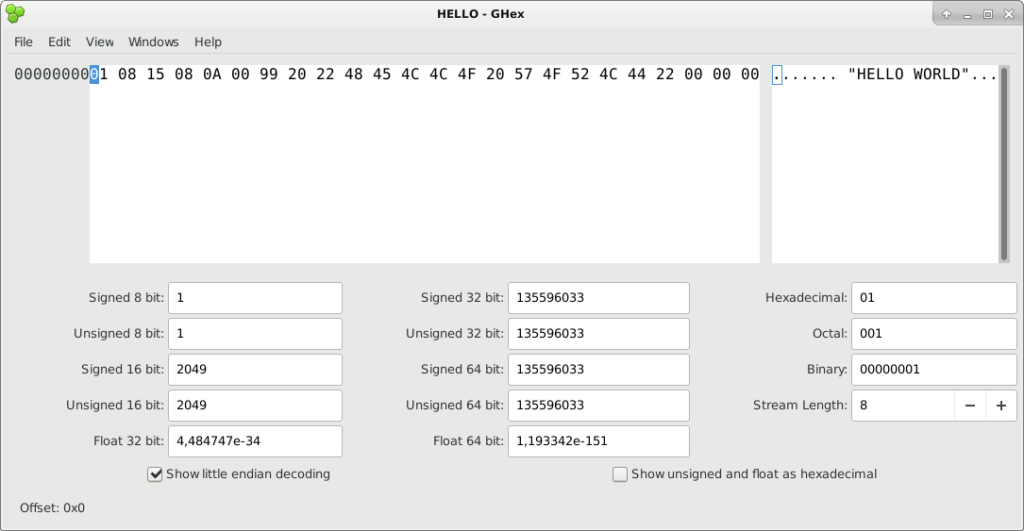
Data sheets
DatasheetCatalog.com
DatasheetsPDF.com
The Datasheet Archive
MICROCONTRÔLEURS
Microchip ATtiny 45 – 8 broches
Microchip ATtiny 85 – 8 broches
Microchip ATtiny 44 – 14 broches
Microchip ATmega328P – 28 broches
Microchip ATmega644P – 40 broches
Microchip ATmega1284P – 40 broches
MICROPROCESSEURS
CIRCUITS LOGIQUES TTL SÉRIE 7400 (4,75 V à 5,25 V)
74LS00 – 4 portes NON-ET à 2 entrées
74LS04 – 6 portes inverseuses NON
74LS08 – 4 portes ET à 2 entrées
74LS138 – Décodeur / Démultiplexeur 1 parmi 8
74LS193 – Compteur / Décompteur binaire 4 bits
CIRCUITS LOGIQUES CMOS SÉRIE HCT (4,5 V à 5,5 V – Compatible TTL)
74HCT151 – Multiplexeur 8 entrées
CIRCUITS LOGIQUES CMOS SÉRIE HC (2 V à 6 V)
74HC08 – 4 portes ET à 2 entrées
74HC126 – 4 buffers / drivers de ligne à 3 états
74HC540 – 8 buffers / drivers de ligne à 3 états, inverseurs
74HC4040 – Compteur binaire à 12 étages
CIRCUITS LOGIQUES CMOS SÉRIE 4000 (3 V à 15 V)
4001 – 4 portes NON-OU à 2 entrées
4002 – 2 portes NON-OU à 4 entrées
4010 – 6 buffers non inverseurs
4013 – 2 bascules D
4021 – Registre à décalage 8 bits
4023 – 3 portes NON-ET à 3 entrées
4024 – Compteur binaire à 7 étages
4027 – 2 bascules JK
4028 – Décodeur 4 bits BCD 10 voies
4029 – Compteur / Décompteur binaire 4 bits / BCD avec présélection
4030 – 4 portes OU exclusif à 2 entrées
4051 – Multiplexeur / Démultiplexeur analogique 8 canaux
4067 – Multiplexeur / Démultiplexeur analogique 16 canaux
4069 – 6 portes NON à 1 entrée (inverseur logique)
4071 – 4 portes OU à 2 entrées
4081 – 4 portes ET à 2 entrées
4093 – 4 portes logiques NON-ET à 2 entrées avec trigger de Schmitt
4098 – 2 multivibrateurs monostables
4099 – Bascule adressable 8 bits
4510 – Compteur / Décompteur BCD avec présélection
40106 – 6 portes NON à trigger de Schmitt (bascule à seuil)
CIRCUITS INTÉGRÉS LINÉAIRES
ADC0820 – Convertisseur analogique / numérique 8 bits
DAC0802 – Convertisseur numérique / analogique 8 bits
DS1307 – Horloge temps réel sur bus I2C
DS1337 – Horloge temps réel sur bus I2C avec 2 alarmes paramétrables
LM324N – 4 amplificateurs opérationnels monotension
LM358N – 2 amplificateurs opérationnels monotension
MAX7219 – Pilote d’affichage à leds 8 digits (interface série)
MC1741 – Amplificateur opérationnel
NE555 – Temporisateur universel
PCF8574AP – Interface bus I2C / parallèle 8 bits
PCF8574P – Interface bus I2C / parallèle 8 bits
RÉGULATEURS
LM1085IT-3.3
LM78L05ACZ
L4885CV
L78S05CV
L7805CV
L7809CV
TS7806CZ
TRANSISTORS
BC108 – Transistor bipolaire NPN
BC108A – Transistor bipolaire NPN
BC547C – Transistor bipolaire NPN
IRFZ48N – Transistor MOSFET, canal N
TIP122 – Transistor bipolaire NPN
TIP31C – Transistor bipolaire NPN
2N2222A – Transistor bipolaire NPN
2N2904A – Transistor bipolaire PNP
DIODES
BZX85C 5V1 – Diode Zener 5,1 V
1N3828A – Diode Zener 6,2 V
1N4007 – Diode de redressement
1N4148 – Diode de signal
1N5404 – Diode de redressement
OPTOÉLECTRONIQUE
Afficheur LCD alphanumérique 2 x 16 caractères DEM 16216 SGH
Afficheur LCD graphique 128×64 points ST 7920
Afficheur LED 7 segments SA39-11EWA
Matrice 8×8 à leds rouges ELM-2881SURWA/S530-A2
CAPTEURS
Capteur de pression et de température Adafruit BMP 180
Capteur de pression, d’humidité et de température Adafruit BME 280
Capteur de pression et de température Adafruit LPS25
Capteur de CO2, d’humidité et de température Sensirion SCD30
Introduction à la micro-informatique
En mars 1979, dans son numéro 4, la revue Micro-Systèmes dresse une revue de la littérature concernant les microprocesseurs dont le livre ci-dessous. Elle écrit à son sujet : « Certainement un des ouvrages les plus complets édités sur l’ensemble des questions relatives à la technologie, la réalisation et la programmation de systèmes à microprocesseur. » H. Lilen, l’auteur du livre, écrit en 1977 dans la bibliographie à la page 436 : « La littérature propre à la micro-informatique est encore très pauvre. » Ce livre sera donc un bon point de départ pour se plonger dans la technologie de cette époque.
Quelques livres d’électronique
Les éditions originales de ces deux ouvrages ont été publiées en anglais par Cambridge University Press en 1989. Le volume de travaux pratiques fut pendant deux ans la bible de Damien De Meulemester (auteur d’un remake de l’Apple 1).
Mémoire de l’Alice 90
La boucle est bouclée :-)
![]() commande deux circuits imprimés du shield 3615 pour Minitel et Arduino pour un petit atelier autour du Minitel.
commande deux circuits imprimés du shield 3615 pour Minitel et Arduino pour un petit atelier autour du Minitel.
Poppy Ergo Jr
import random
import time
from pypot.dynamixel.conversion import XL320LEDColors
#------------------------------------------------------
# CREATION DU ROBOT
#------------------------------------------------------
from pypot.creatures import PoppyErgoJr
poppy = PoppyErgoJr()
#------------------------------------------------------
# INITIALISATION DU ROBOT
#------------------------------------------------------
for m in poppy.motors : # Boucle sur les six moteurs
m.compliant = False
m.led = 'green'
position_1 = {'m1': 0, 'm2': -110, 'm3': 66, 'm4': 0, 'm5': 34, 'm6': 20} # safe_power_up
poppy.goto_position(position_1, 2, wait=True) # 2 secondes pour prendre la position
#------------------------------------------------------
# FONCTION animation
#------------------------------------------------------
def animation(moteur, angleMin, angleMax, forceMax) :
moteur.goal_position = random.randint(angleMin,angleMax)
if abs(moteur.present_load) > forceMax :
print (moteur.present_load)
for m in poppy.motors :
m.compliant = True
m.led = 'off'
for i in range(5) :
moteur.led = 'red'
time.sleep(0.5)
moteur.led = 'off'
time.sleep(0.5)
time.sleep(1)
#------------------------------------------------------
# BOUCLE
#------------------------------------------------------
while 1 :
for m in poppy.motors :
m.moving_speed = random.randint(5,20) # 5,20 à 5,30
m.compliant = False
m.led = XL320LEDColors(random.randint(2,8)).name
animation(poppy.m1,-90,90,50)
animation(poppy.m2,-110,0,30)
animation(poppy.m3,0,60,30)
animation(poppy.m4,-90,90,30)
animation(poppy.m5,-40,40,20)
animation(poppy.m6,-60,60,10)
if random.randrange(4) == 1 :
time.sleep(random.randrange(5))
Les circuits imprimés sont arrivés
Les circuits imprimés du shield 3615 pour Minitel et Arduino sont arrivés aujourd’hui. J’ai soudé les différents composants du shield : tout est fonctionnel. Pour ceux que ça intéresse, j’ai deux circuits imprimés de cette série en stock (sans les composants donc). Tarif unitaire : 16 € avec les frais de port.

L’intérieur du Minitel
Je m’apprête à rentrer dans le dur du sujet…
DANGER : 25000 volts, même si le Minitel est débranché !